Leiðbeiningar um að sýna myndir í biðstöðu iPhone ham

Með möguleikanum á að sýna myndir í biðstöðu verður skjárinn að myndasýningu með myndum í albúmi, með hápunktum sem þú getur valið úr.

StandBy iPhone ham hefur margar sérstillingar fyrir okkur til að breyta skjánum, þegar við getum bætt tólum við StandBy iPhone til að nota eða birt myndir á StandBy iPhone ham skjánum. Með þessum myndaskjámöguleika verður StandBy skjárinn að myndasýningu með myndum í albúminu, með hápunktum sem þú getur valið úr. Greinin hér að neðan mun leiðbeina þér um að sýna myndir í StandBy iPhone ham.
Hvernig á að birta myndir í biðstöðu iPhone ham
Skref 1:
Fyrst þarftu að setja iPhone þinn í biðstöðu og halda síðan skjánum inni til að skipta yfir í stillingarham.

Skref 2:
Strjúktu nú skjáinn frá hægri til vinstri til að skipta yfir á myndaskjáinn. Þú heldur áfram að ýta á og halda skjánum inni til að halda áfram með myndvinnslu í StandBy iPhone.
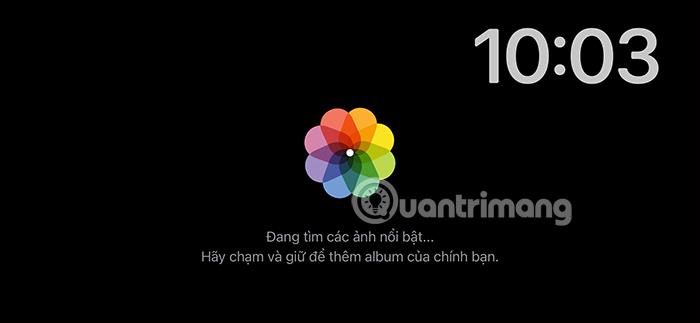
Birtu myndaalbúmvinnsluskjáinn fyrir iPhone biðstöðu, smelltu á plústáknið .
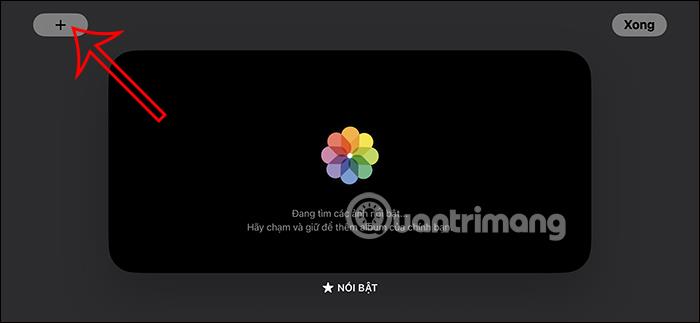
Skref 3:
Að þessu sinni birtir uppáhalds albúmið með myndunum sem þér líkaði í albúminu á iPhone. Við smellum á þetta albúm til að nota.
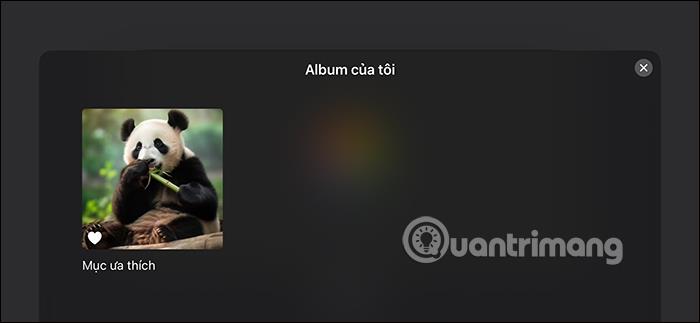
Fyrir vikið hefur þú séð myndina birta á iPhone biðstöðuskjánum. Ef þú vilt ekki sýna það, smelltu á mínustáknið. Smelltu að lokum á Lokið til að vista þessa breytingu.
Skref 4:
Nú þegar þú opnar biðstöðu mun iPhone þinn sýna myndir í uppáhalds albúmunum þínum.

Ef þú smellir á skjáinn verður valkostur Skoða í myndum sem þú getur smellt á til að fá aðgang að albúminu.
Þú ert strax færður í albúmið á iPhone með myndum sem birtar eru í iPhone biðstöðu.

Sound Check er lítill en mjög gagnlegur eiginleiki á iPhone símum.
Photos appið á iPhone er með minningareiginleika sem býr til söfn af myndum og myndböndum með tónlist eins og kvikmynd.
Apple Music hefur vaxið einstaklega stórt síðan það kom fyrst á markað árið 2015. Hingað til er það næststærsti straumspilunarvettvangur fyrir gjaldskylda tónlist á eftir Spotify. Auk tónlistarplatna er Apple Music einnig heimili fyrir þúsundir tónlistarmyndbanda, 24/7 útvarpsstöðvar og margar aðrar þjónustur.
Ef þú vilt bakgrunnstónlist í myndböndin þín, eða nánar tiltekið, taka upp lagið sem spilar sem bakgrunnstónlist myndbandsins, þá er mjög auðveld lausn.
Þó að iPhone sé með innbyggt veðurforrit, veitir það stundum ekki nægilega nákvæm gögn. Ef þú vilt bæta einhverju við þá eru fullt af valkostum í App Store.
Auk þess að deila myndum úr albúmum geta notendur bætt myndum við sameiginleg albúm á iPhone. Þú getur sjálfkrafa bætt myndum við sameiginleg albúm án þess að þurfa að vinna úr albúminu aftur.
Það eru tvær fljótlegri og einfaldari leiðir til að setja upp niðurtalningu/tímamæli á Apple tækinu þínu.
App Store inniheldur þúsundir frábærra forrita sem þú hefur ekki prófað ennþá. Almenn leitarorð eru kannski ekki gagnleg ef þú vilt uppgötva einstök öpp og það er ekkert gaman að fara í endalausa flettu með tilviljunarkenndum leitarorðum.
Blur Video er forrit sem gerir senur óskýrar, eða hvaða efni sem þú vilt hafa í símanum þínum, til að hjálpa okkur að fá myndina sem okkur líkar.
Þessi grein mun leiðbeina þér hvernig á að setja upp Google Chrome sem sjálfgefinn vafra á iOS 14.









